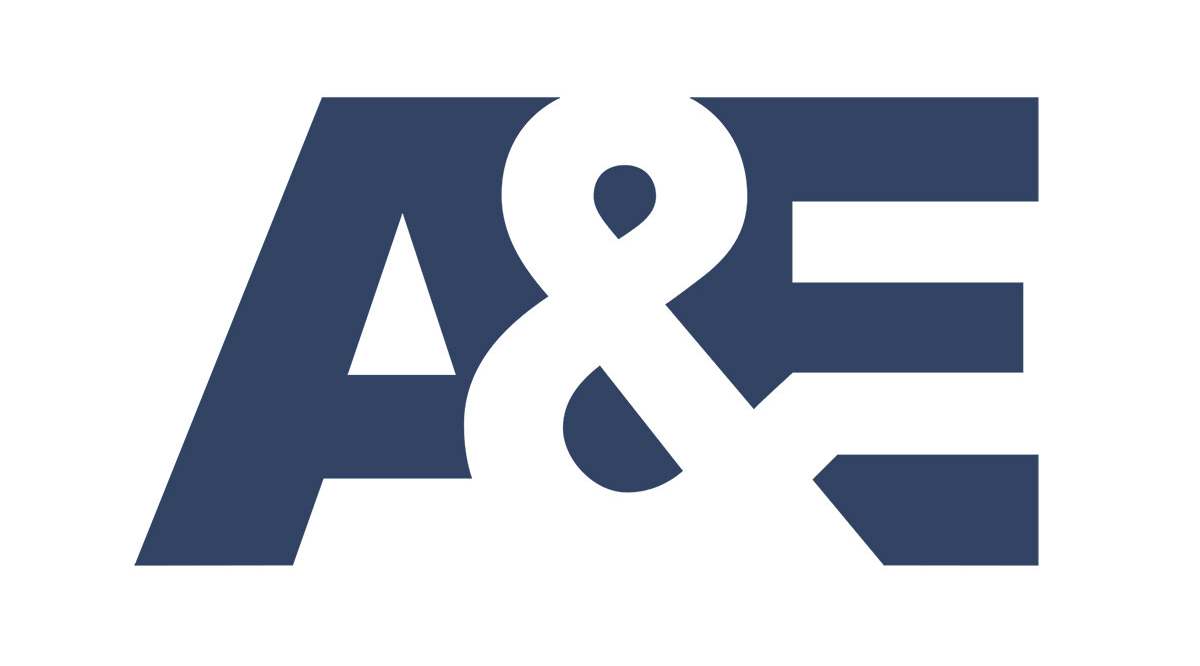많은 사람들에게 Google 계정과 iPhone은 원활한 작업 흐름을 가능하게 하는 혈통입니다. iPhone에 Google 계정을 추가하면 이메일, Google 문서 등과 같은 다양한 서비스에서 중요한 데이터를 동기화할 수 있습니다. 그러나 Google 계정이 iPhone과 동기화되지 않으면 어떻게 될까요?

이 문제는 일반적으로 Gmail로 제한되지만 Google 드라이브와 같은 다른 앱은 정상적으로 작동합니다. 어느 쪽이든 문제를 해결하기 위해 수행할 수 있는 몇 가지 작업이 있습니다. 아래에서 권장되는 문제 해결 방법을 확인하세요.
Gmail 웹사이트 알림
실제 설정을 변경하기 전에 경고가 있는지 확인해야 합니다. 휴대 전화에 문제가 있으므로 이 방법은 iOS 버전의 Safari에서도 매력처럼 작동하지만 PC 또는 Mac을 통해 이 작업을 수행하는 것이 가장 좋습니다.

- 원하는 브라우저를 실행하고 gmail.com으로 이동한 다음 이메일과 비밀번호로 계정에 로그인합니다.
- 로그인하면 "로그인 시도를 차단했습니다." 또는 "누군가 귀하의 비밀번호를 알고 있습니다."와 같은 경고 메시지가 표시되어야 합니다.
- 이와 같은 경고가 표시되면 그게 나였어 또는 지금 기기 검토 버튼을 누르고 화면의 지시에 따라 문제를 해결하십시오.
노트: 모바일 Safari 또는 Chrome을 통해 Gmail에 액세스하는 경우 앱을 사용하라는 메시지가 표시됩니다. 하지만 이번에는 원하는 모바일 브라우저로 진행하는 것이 가장 좋습니다. 알림은 오른쪽 상단 모서리에 작은 빨간색 원으로 표시됩니다.
보안문자 재설정
CAPTCHA 재설정은 Google 계정의 특정 보안 기능을 잠금 해제하는 깔끔한 트릭입니다. 새 iPhone에 계정을 추가하는 데 어려움을 겪고 있다면 정말 유용할 수 있습니다. 정확히 말하면 잠금 해제된 보안 기능을 사용하면 새 기기에서 Google에 더 쉽게 연결할 수 있습니다.

- 재설정을 시작하려면 Google의 디스플레이 잠금 해제 보안 문자 페이지로 이동하십시오. 필요할 수 있는 추가 로그인 단계에 대해 알려주는 보안 메시지를 받게 됩니다.
- 클릭 계속하다 재설정을 진행하고 계정에 대한 액세스 권한을 부여합니다.
- 그런 다음 사용자 이름과 비밀번호로 로그인하고 모바일 장치에 Google 계정을 추가해 보십시오. 스마트폰보다 컴퓨터에서 CAPTCHA 페이지에 액세스하는 것이 더 낫다는 것을 알아야 합니다.
IMAP
IMAP은 오프라인 이메일 리더와 Gmail 간의 원활한 동기화를 허용하도록 설계된 프로토콜입니다. 그러나 iPhone에서는 기본적으로 활성화되어 있지 않아 계정을 추가할 수 없습니다.
이전 iOS의 경우
- IMAP을 켜려면 설정, 선택하다 우편, 그리고 히트 계정을 추가.
- 이제 선택 다른 강조 표시 IMAP 탭.
- 호스트 이름으로 imap.gmail.com을 사용하고 사용자 이름 아래에 전체 이메일 주소를 추가합니다. SMTP(발신 메일 서버)의 경우 smtp.gmail.com을 사용하여 구하다 당신이 끝내면.
최신 iOS용
iPhone에서 iOS 11 이상을 실행하는 경우 프로세스가 훨씬 쉽습니다.
- 열려있는 설정, 선택하다 비밀번호 및 계정, 그리고 히트 계정을 추가.
- 선택하다 Google 다음 창에서 화면의 지시에 따라 프로세스를 완료하십시오. 완료되면 IMAP 프로토콜이 기본적으로 켜져 있습니다.

기기 활동 및 알림
Google 계정을 추가하거나 여러 기기에서 로그인을 시도할 때 추가 시도가 일시적으로 차단될 수 있습니다. 일반적으로 차단에 대한 이메일을 받지만 이메일이 없으면 아래에서 경고를 찾을 수 있습니다. 기기 활동 및 알림.
- //myaccount.google.com/으로 이동하여 최근 보안 이벤트 알림 탭. NS 내 기기 섹션에는 계정에 연결된 모든 장치도 나열됩니다.
- 아래에 경고가 있는 경우 최근 보안 이벤트, 계정에 연결을 시도한 사람이 본인이라고 Google에 알립니다.
- 그런 다음 계속 진행하여 계정을 다시 추가할 수 있습니다.
디지털 언플러그 및 플러그백
최후의 수단은 휴대전화에서 Google 계정을 제거하고 다시 설정하는 것입니다. 명확히 하자면, 계정을 추가할 때 휴대전화는 대부분의 데이터를 기억하지만 로그인하려고 할 때 문제가 시작됩니다. 계정이 있는 것 같지만 이전 방법을 모두 시도해도 완전히 응답하지 않습니다. .
이 경우 가장 좋은 방법은 계정을 삭제하고 다시 추가하는 것입니다.
- 수도꼭지 설정, 로 이동 계정 및 비밀번호를 선택하고 지메일 탭.
- 을 치다 계정 삭제 버튼을 누르고 다음 창에서 선택을 확인하십시오. 계정을 다시 추가하기 전에 iPhone을 다시 시작하는 것이 좋습니다.

일부 예방 조치
IMAP이 이전 POP 프로토콜을 크게 대체했지만 일부 사용자는 여전히 POP를 사용하는 이메일을 보유하고 있을 수 있습니다. 계정을 iPhone에 연결하면 서버에서 자동으로 삭제될 수 있습니다. 이것은 일반적인 규칙이 아닌 POP 프로토콜을 사용하는 경우에만 발생합니다.
항상 그렇듯이 미안한 것보다 안전한 것이 좋습니다. 웹에서 이메일을 사용할 수 있도록 하려면 다른 기기에서 Gmail에 로그인해야 합니다. 이를 확인할 수 없으면 다음을 진행하지 않는 것이 좋습니다. 계정 삭제.
헤이 구글, 나야
대부분의 경우 Google은 추가하려는 새 기기에 대해 알려주는 이메일을 보냅니다. 빠른 장치 인증을 허용하므로 이러한 이메일을 무시해서는 안 됩니다. 또한 추가 보안 단계로 전화번호를 추가하고 문자 메시지 코드를 통한 2단계 인증을 활용하는 것이 좋습니다.
Google과 전화번호를 공유하는 것이 편안합니까? 그리고 어떤 iPhone 모델이 Google 계정에 문제를 일으키고 있습니까? 아래 의견 섹션에서 생각과 경험을 공유하십시오.